DXGI_ERROR_DEVICE_HUNG Hatasını Düzeltmenin 9 Etkili Yolu

DirectX DXGI_ERROR_DEVICE_HUNG 0x887A0006 hatasını grafik sürücülerini ve DirectX
Netflix, muhtemelen tüm büyük akış hizmetlerinden en yaygın olarak bulunanıdır. Dünya çapında 190 ülkede gelir ve bu nedenle dünya nüfusunun çoğunluğu için Google Play Store'da görünür. Ancak bazı kullanıcılar, Netflix'in nedense Google Play Store'da olmadığını bildiriyor. Bunun için birkaç açıklamamız var, bu yüzden aşağıda kontrol ettiğinizden emin olun.
İçindekiler:
Netflix neden Google Play'de mevcut değil?
Cihazınız desteklenmediğinden, SafetyNet denetimi başarısız olduğundan veya bölgenizdeki Play Store'da bir hata olduğundan Netflix uygulaması Google Play Store'da mevcut olmayabilir. Bu engellerin çoğunu aşmak için her zaman bir APK'yi yandan yüklemeyi deneyebilirsiniz .
1. Cihazınızın desteklenip desteklenmediğini kontrol edin
Yapılacak ilk şey, cihazınızın desteklendiğinden emin olmaktır. Netflix'i Play Store'dan, Android ve ChromeOS'tan başlayarak Android destekli set üstü kutulara ve Android çalıştıran akıllı TV'lere geçen pek çok cihaz var. Birçoğu Netflix önceden yüklenmiş olarak gelir.
Modern cihazların çoğu Netflix'i destekler ancak eski cihazlar ve özellikle yetkisiz cihazların Netflix uygulamasına erişimi yoktur. Cihazınız Netflix'i destekleyip desteklemediğini basit bir Google aramasıyla geri getirmelidir. Ancak Netflix'in Play Store'da görünmemesi için oldukça eski (Android 2.3'ten daha eski) bir cihaza sahip olmanız gerektiğini söylemeliyiz.
2. SafetyNet'i inceleyin
Dikkate alınması gereken ikinci şey, Android tabanlı cihazlarda SafetyNet protokolüdür. Protokol başarısız olursa, Android cihazınızın güvensiz olduğuna karar verirseniz, çok fazla uygulama indiremez ve kullanamazsınız. Liste çok uzun değil ancak akış hizmetleri ve banka uygulamalarını içeriyor. Bu, birçok insanın özel ROM'lardan ve Beta testlerinden kaçınması için fazlasıyla yeterli.
SafetyNet, cihazınız root'luysa, özel ROM'larda ve Beta sürümlerinde genellikle başarısız olur. Temel olarak, yazılım Google sertifikalı değilse SafetyNet'i zor geçersiniz.
SafetyNet Checker ile cihazınızın SafetyNet'i geçip geçmediğini kontrol edebilirsiniz. Google Play Store'dan buradan edinebilirsiniz . Şimdi, Android'iniz kontrolü geçerse ancak yine de Mağaza'da Netflix'i görmüyorsanız bir sonraki adıma geçin. Olmazsa, Magisk hakkında kendinizi bilgilendirin. Zaman geçtikçe SafetyNet'in üstesinden gelmek giderek zorlaşsa da, hala mümkündür.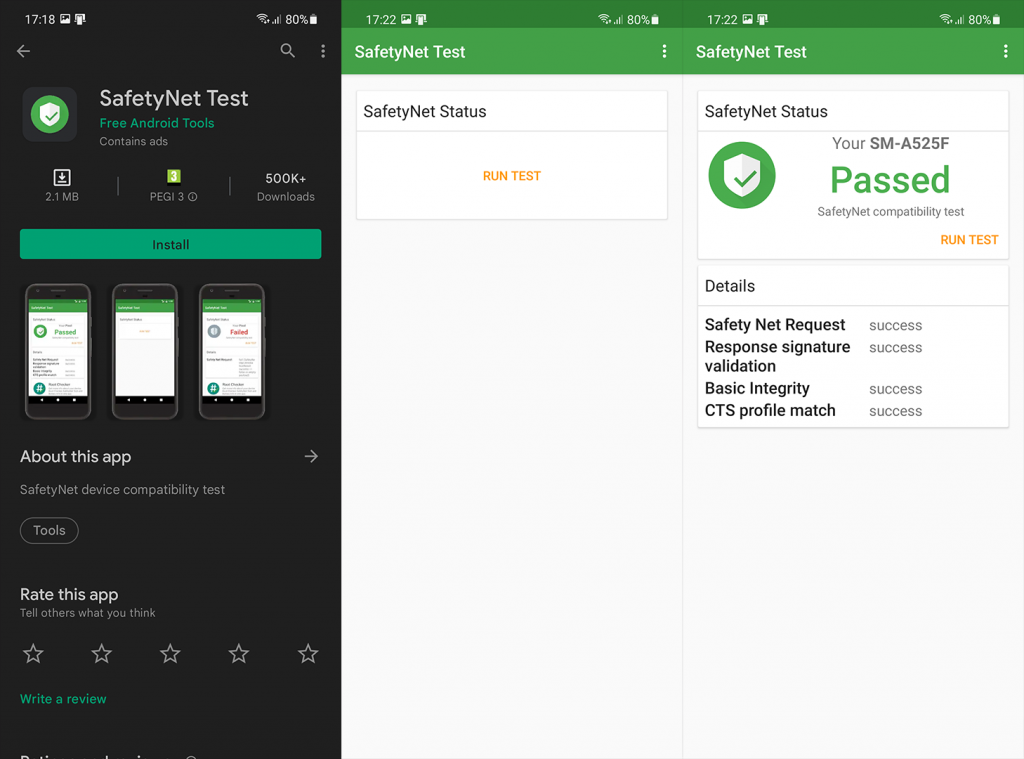
3. APK'yı yükleyin ve tekrar deneyin
Son olarak, Google Play Store'da Netflix'i (veya bu konuda başka bir uygulamayı) görmemek, onu kullanamayacağınız anlamına gelmez. Cihazınıza bir APK'yi yandan yüklemenin ve Netflix'i bu şekilde kurmanın her zaman bir yolu vardır. Tüm prosedürü burada ayrıntılı talimatlarla ele aldık. Ancak, daha derin içgörülerle canınız sıkılmazsa, doğrudan işe gidebiliriz.
APK Mirror'dan Netflix APK'sını nasıl kuracağınız aşağıda açıklanmıştır:
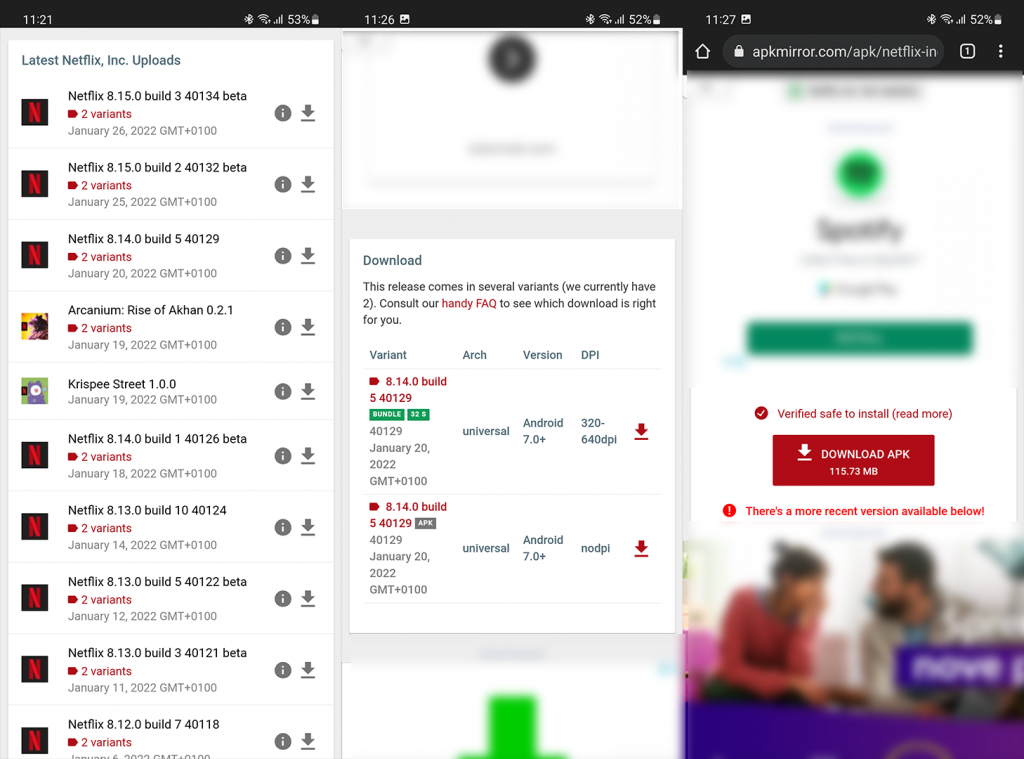
Modifiye edilmiş Netflix sürümlerini indirmenizi önermiyoruz. İlk olarak, bunların çoğu, eşler arası reklamlarla dolu dolandırıcılık uygulamalarıdır. İkincisi, güvenlik sorunlarının yanı sıra, ülkenizde fikri mülkiyet korsanlığı konusunda katı yasalar varsa ve bunların çoğu tam olarak bunu yapıyorsa çok fazla risk alırsınız.
Bununla, bu makaleyi sonlandırabiliriz. Okuduğunuz için teşekkür ederiz ve sorunla ilgili deneyiminizi paylaşmayı ve sorunu çözmenin alternatif yollarını sunmayı unutmayın. Bunu aşağıdaki yorumlar bölümünde yapabilir veya bize ve üzerinden ulaşabilirsiniz.
DirectX DXGI_ERROR_DEVICE_HUNG 0x887A0006 hatasını grafik sürücülerini ve DirectX
Omegle
Kimlik bilgilerinizle uğraşmak yanlış veya süresi dolmuş. Lütfen tekrar deneyin veya şifre hatanızı sıfırlayın, ardından burada verilen düzeltmeleri izleyin…
DirectX güncelleme, çözünürlük ayarlarını yapılandırma ve diğer düzeltmeler ile Red Dead Redemption 2 Tam Ekran Çalışmıyor sorununu çözün.
Amazon Fire TV
Sims 4 Sim uyku sorunu ile ilgili kesin çözümler ve ipuçları için makaleyi okuyun. Sim
Facebook Messenger
Realtek PCIe GBE Ailesi Denetleyicinizin Neden Çalışmadığını Bilin. Realtek PCIe GBE ailesi denetleyici sorununu çözmeye yönelik düzeltmelerle birlikte.
Slayttan slayda atlamak yerine sunumunuzu daha keyifli hale getirebilirsiniz. PowerPoint
Apple Kimliği mesajınızı ayarlamak birkaç dakika sürebilir mesajını alırsanız, telefonunuzu yeniden başlatmayı deneyin veya daha fazla zaman verin. Burada daha fazla adım:


![Red Dead Redemption 2 Tam Ekran Çalışmıyor [6 DÜZELTME] Red Dead Redemption 2 Tam Ekran Çalışmıyor [6 DÜZELTME]](https://luckytemplates.com/resources1/images2/image-5310-0408150314995.jpg)

![Sims 4 Sim Uyuyamıyor Sorunu Nasıl Çözülür? [KANITLANMIŞ YOLLAR] Sims 4 Sim Uyuyamıyor Sorunu Nasıl Çözülür? [KANITLANMIŞ YOLLAR]](https://luckytemplates.com/resources1/images2/image-6501-0408151119374.png)


